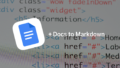しばらくNotionを触っておらず、色々なアップデートが施されていたために仕様が変更しており、 所々使い方がわからないこの頃です。
私がNotionでもっとも便利に使っているのが「Board(ボード)ビュー」なのですが、新しく作ろうとしたろころ、少し使い方が変わっており苦戦。
具体的には以下のように、右側に新しくカラム(列)が追加できず困っていました。

これを解決しましたので、もし同じようにお悩みの方がいましたら参考になるとうれしいです。
解決法:
まずは通常どおりBoradビューを作成します。

こちらも少し見た目と使い方が変わっていたのですが、右端メニューから「New Database」をクリック。

① 新規でSelectプロパティを追加する
適当にカードをひとつ開いて、新規プロパティを追加します。

プロパティはなんでも良いかと思います。今回は今までどおり使えるように、「Select」タイプのプロパティを追加します。

名前もなんでもOKです。とりあえずカタカナで「ステータス」としました。
② Selectプロパティを数個追加
次に、Selectプロパティを何個か追加しておきます。

このSelectプロパティのアイテムひとつひとつが、Boardビューにおけるカラムとなります。
③「Group」→「Group By」→先ほど追加したプロパティを選択
ここから、Boradビューを旧版に戻していきます。
まずBoardビューに戻り、右上の「…」をクリックし、「Group」をクリックします。

次に、「Group by」を選択します。

このGroup byを、標準の「Status」から、先ほど新規追加したSelectプロパティ(ステータス)に変更します。

これでBoardビューが、元に戻りました!

ちゃんと右端に「+」ボタンがあり、簡単にカラム追加できます。

Boardビューが1番便利です。
NotionのBoardビューはタスク管理に便利で愛用しています。
Trelloでも良いのですが、Trelloではできない機能がありつつカンバンボードが使えるのがNotionの魅力です。
Notionの使い方についてはほかにも、いろんな記事を書いています!